最近新入手了MacBook Pro,15.4,主要用于日常开发和办公,需要安装CentOS,下面我介绍下我安装CentOS的步骤:
首先下载Vmware fusion;地址如下
https://my.vmware.com/en/web/vmware/info/slug/desktop_end_user_computing/vmware_fusion/10_0
CentOS 下载地址:
链接:https://pan.baidu.com/s/1nxj5i2l 密码:vd84
版本为10以上,我最开始安装的是8.5 不能完成安装。
下载进行安装 ,步骤略,秘钥为FG3TU-DDX1M-084CY-MFYQX-QC0RD
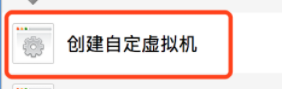
然后选择操作系统Linux contos7 64位
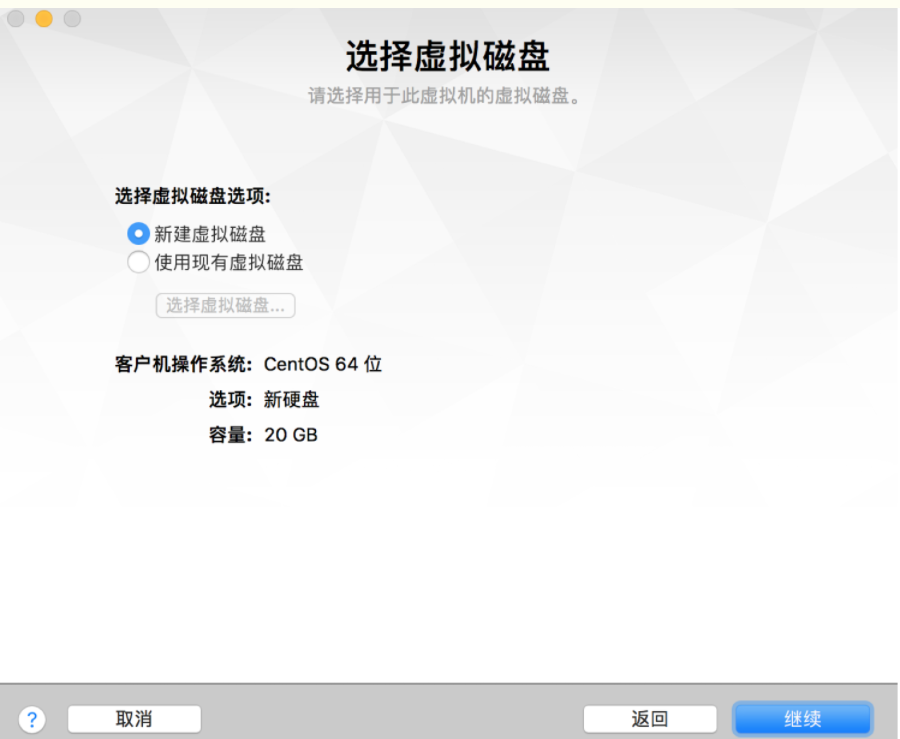
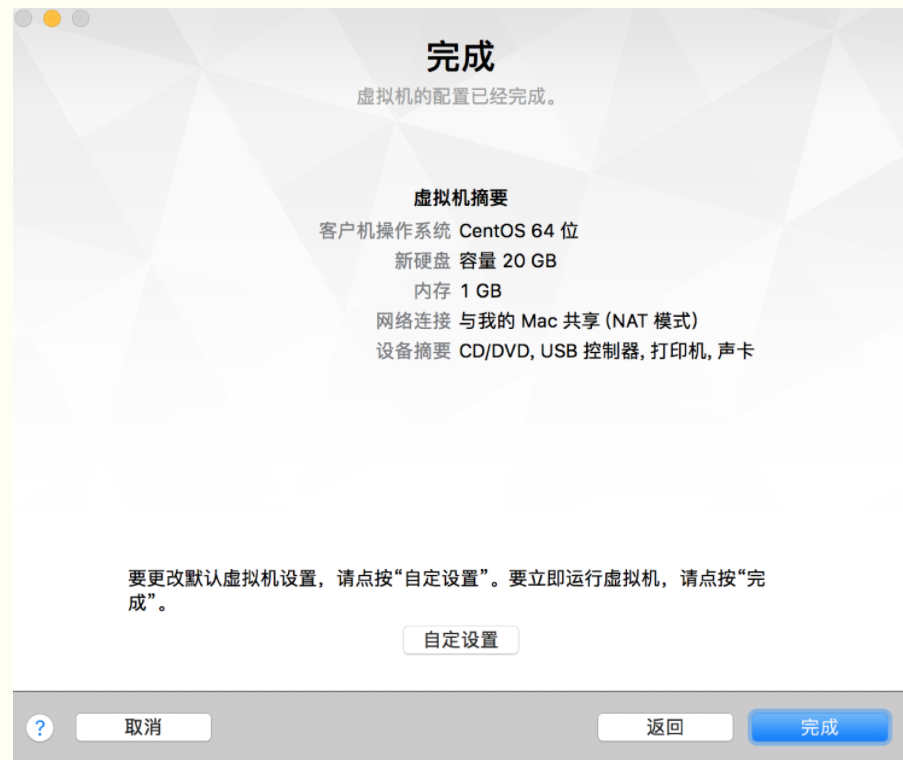
然后点击那个小工具,类似于扳手的东东,然后设置cpu处理数 我设置为2 ,内存为2G,选择光驱,然后把上面的√一定要够上,然后启动盘,改为光驱,重启虚拟机即可。
由于mac使用不是很熟练,截图技术练得不好,其实后面安装和win安装没什么区别了,我这里把我以前整理的资料贴出来,按步骤做即可:
1)成功引导系统后,会出现下面的界面
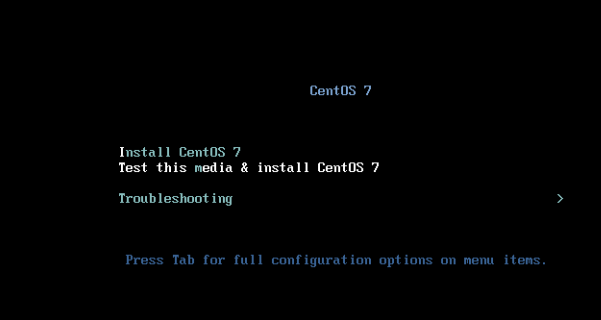
界面说明:
Install CentOS 7 安装CentOS 7
Test this media & install CentOS 7 测试安装文件并安装CentOS 7
Troubleshooting 修复故障
2)这里选择第一项,安装centos 7,回车,进入下面的界面
按回车开始安装
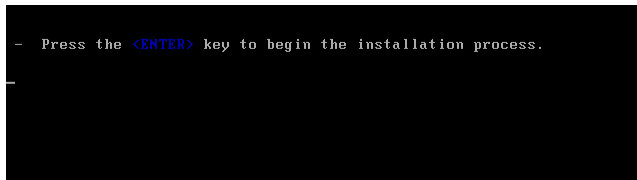
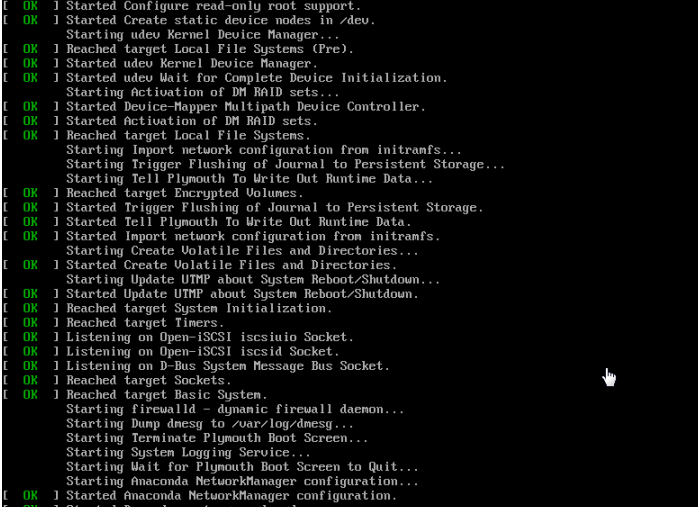
3)选择语言:中文-简体中文(中国) #正式生产服务器建议安装英文版本,单击继续按
4)进入一站式安装界面,在此界面,只需把所有带 内容的感叹号全部消除,便可进行安装
内容的感叹号全部消除,便可进行安装
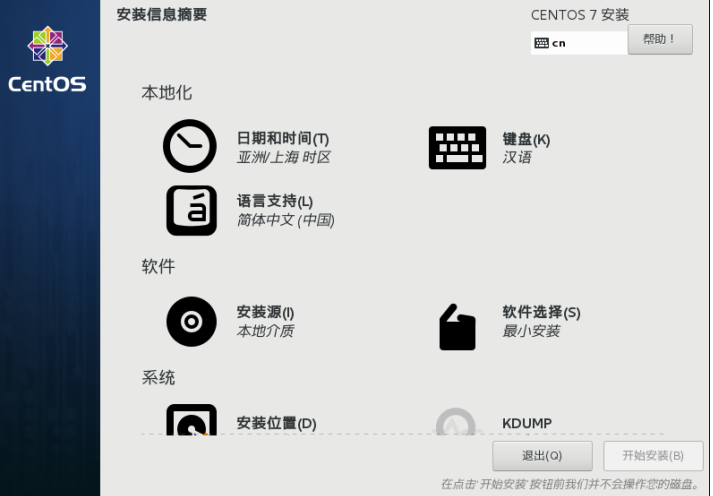
5)时区选择,设置完成,单击 按钮
按钮
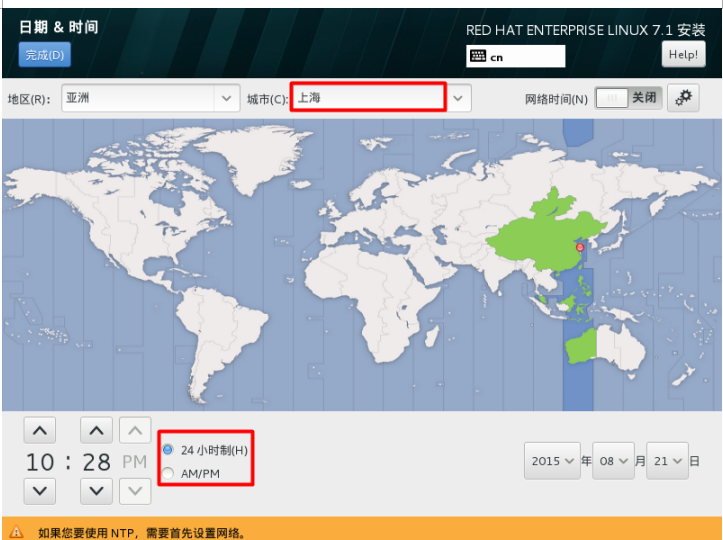
6)键盘选择,单击 按钮,添加新的键盘布局方式,选中要添加的语言,然后单击
按钮,添加新的键盘布局方式,选中要添加的语言,然后单击 即可,添加完成后,单击
即可,添加完成后,单击 按钮
按钮
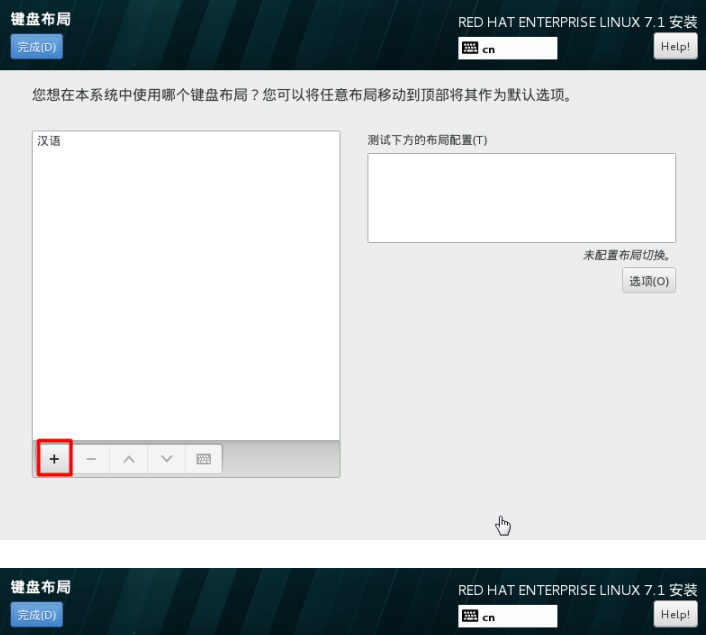
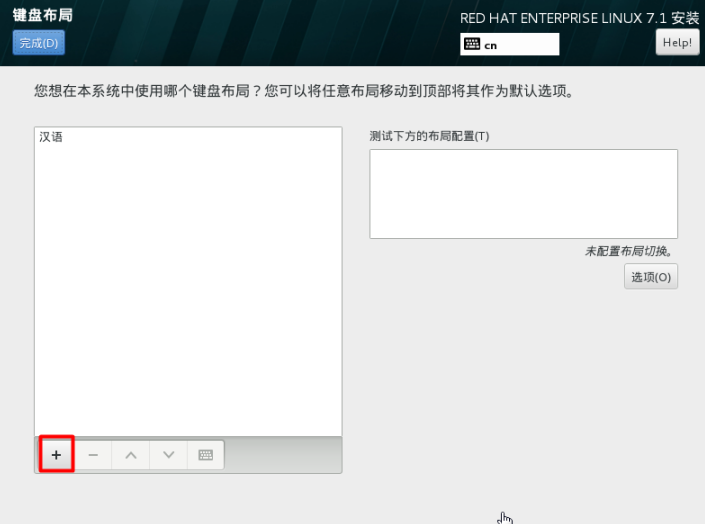
7)选择安装源
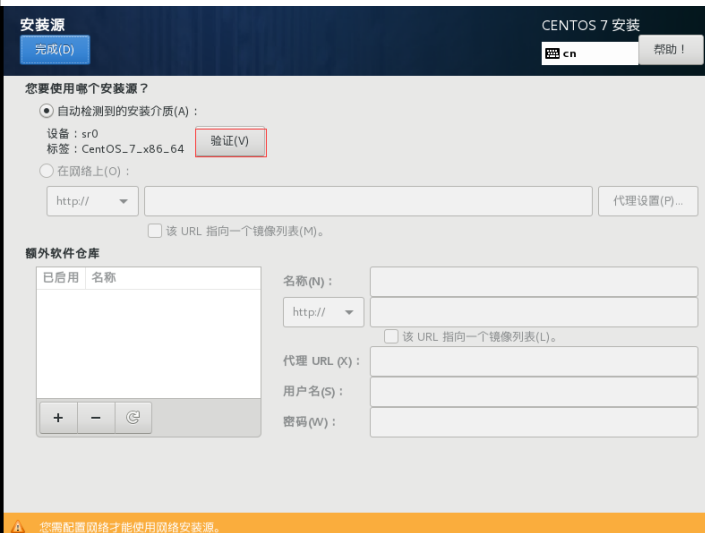
单击验证,验证光盘或镜像是否完整,防止安装过程出现软件包不完整
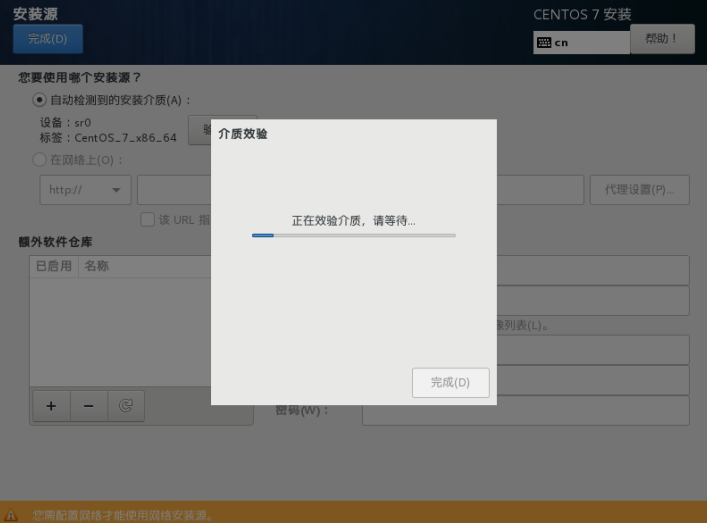
8)软件包选择,初学者建议选择带GUI的服务器,同时把开发工具相关的软件包也安装上,然后单击完成
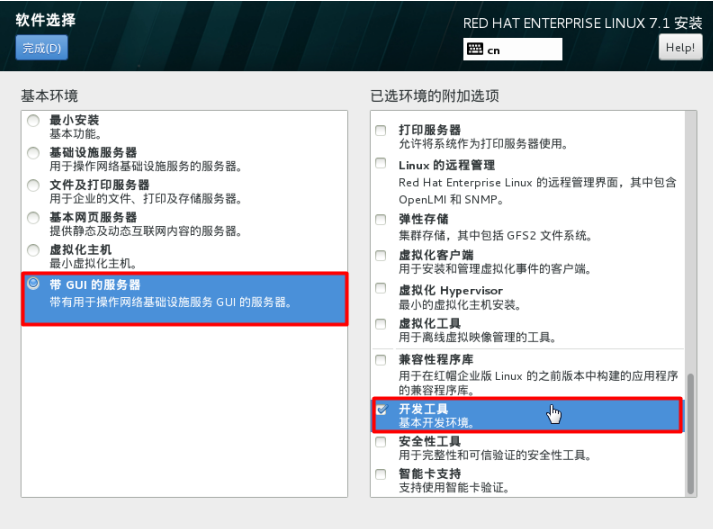
9)选择-系统-安装位置,进入磁盘分区界面
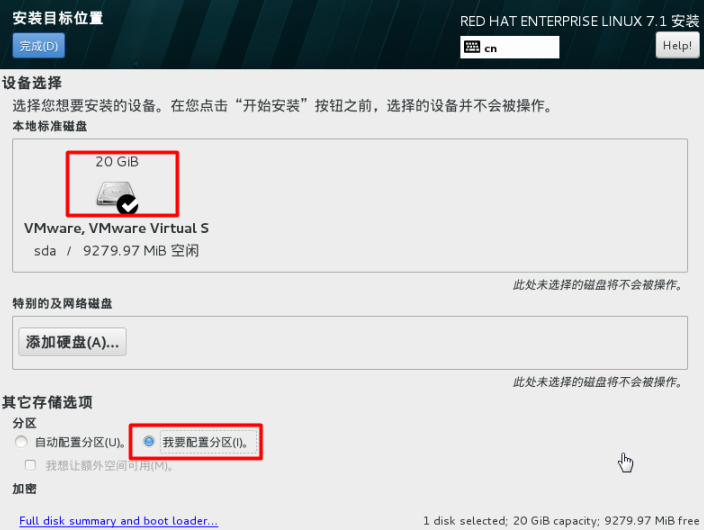
选择-其它存储选项-分区-我要配置分区,点左上角的“完成”,进入下面的界面,在分区方案有标准分区,btrfs,LVM,LVM简单配置,这里默认标准分区就可以,然后单击创建新的分区,分区提前规划好,一般swap分区为物理内存的1.5~2倍,/boot分区500M,/分区10G,实际工作中可以创建数据分区,一般把数据和系统分开
创建/boot分区
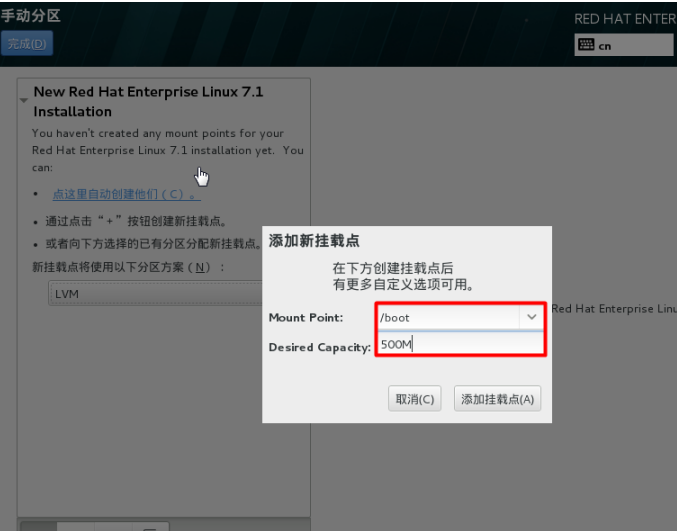
设备类型选择默认的标准分区,文件系统类型为xfs,Centos7支持brtfs,生产环境不建议选择,btrfs文件系统目前技术尚未成熟,只是作为一种前瞻技术
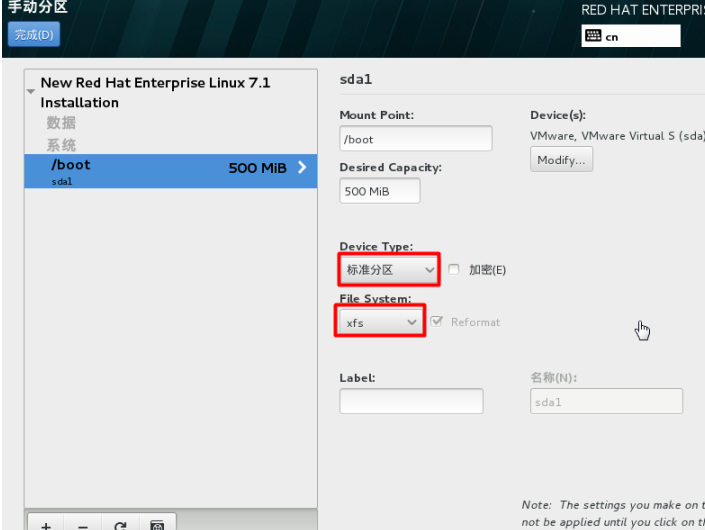
创建swap分区
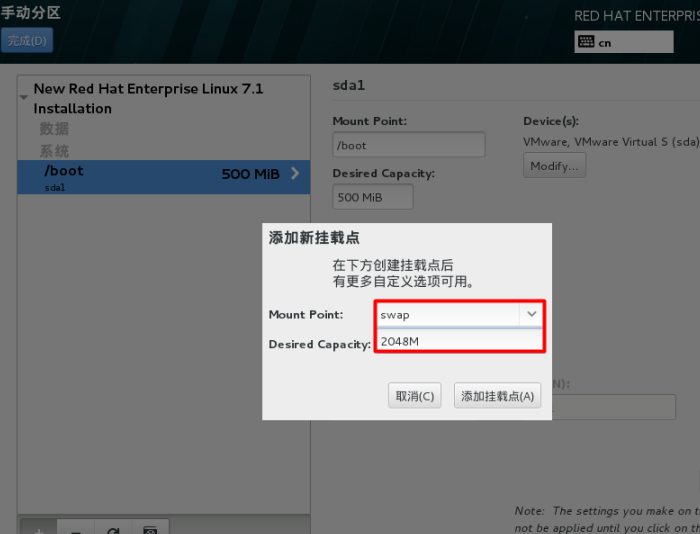
创建/分区
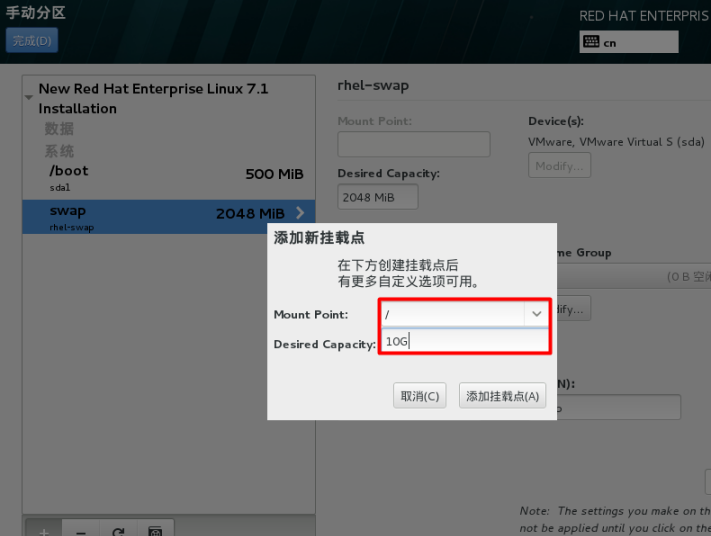
分区创建完成,单击 按钮
按钮
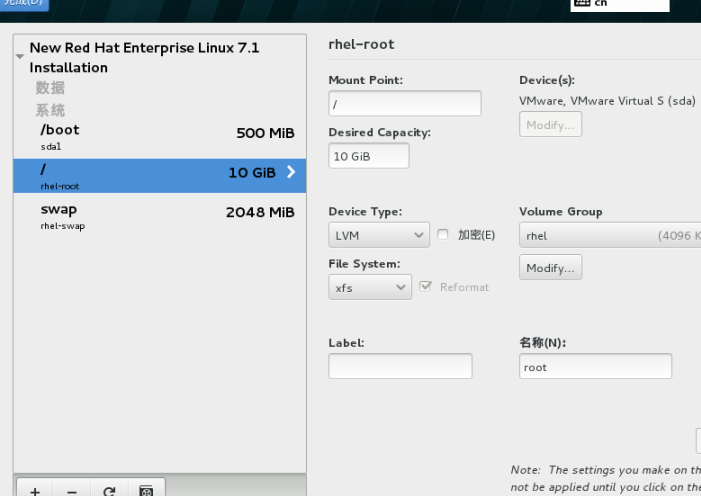
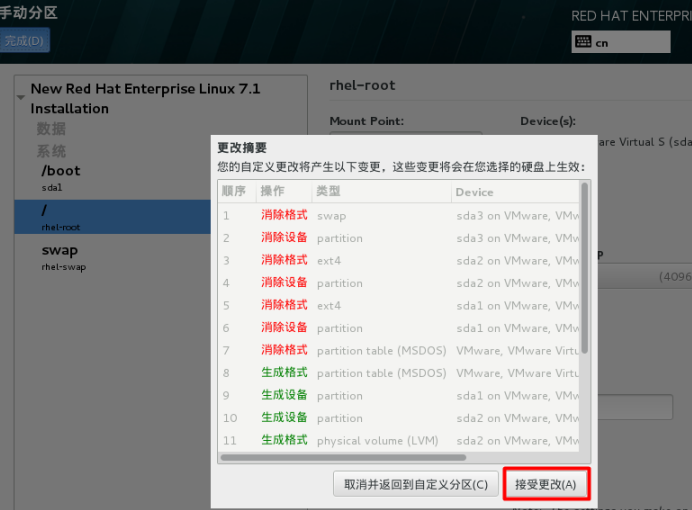
mac清楚格式比较少,没这么多。
boot 分区: 是引导分区,作用:系统启动,在boot分区存放着grub,内核文件等,一般200M就够。
swap分区:内存扩展分区 交换分区 给多大? 一般最多:8G,16G,如果swap不够用,就直接添加物理内存吧。
/ 根 : 所有文件的根 绝对路径的开始标志
sda:表示第一块磁盘
10)网络配置,开启以太网连接,将会自动获取IP地址,如果要手动配置,单击
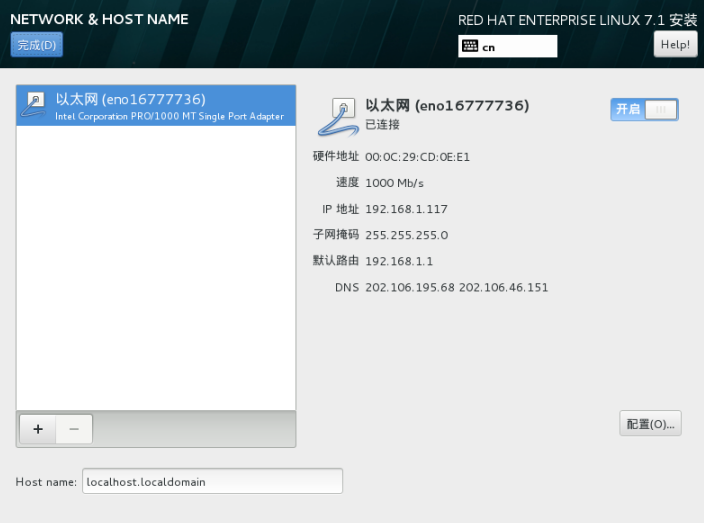
手动配置如下:
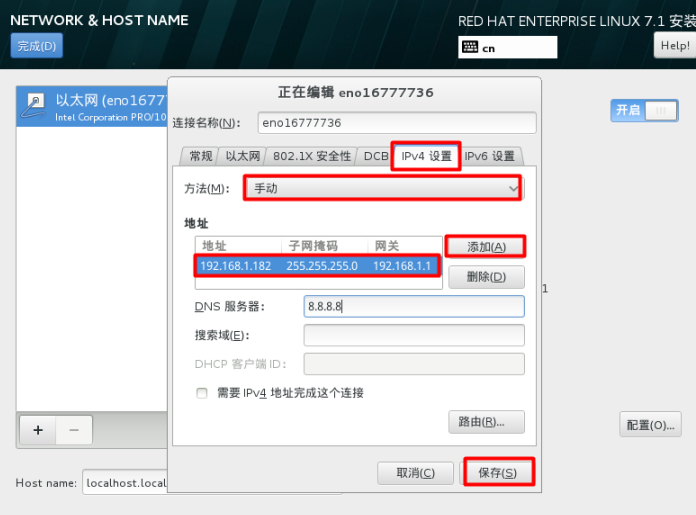
主机名设置一下,关闭kdump
11)全部配置完成之后如下,单击开始安装,进行系统安装
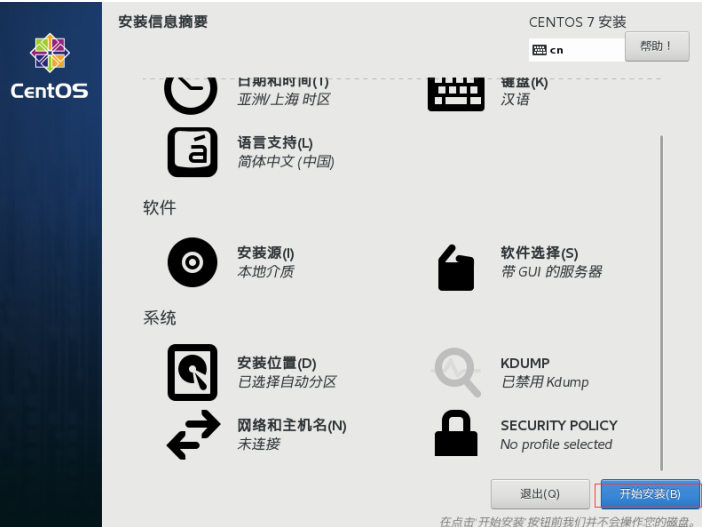
12)进入安装界面,这里需要配置用户密码
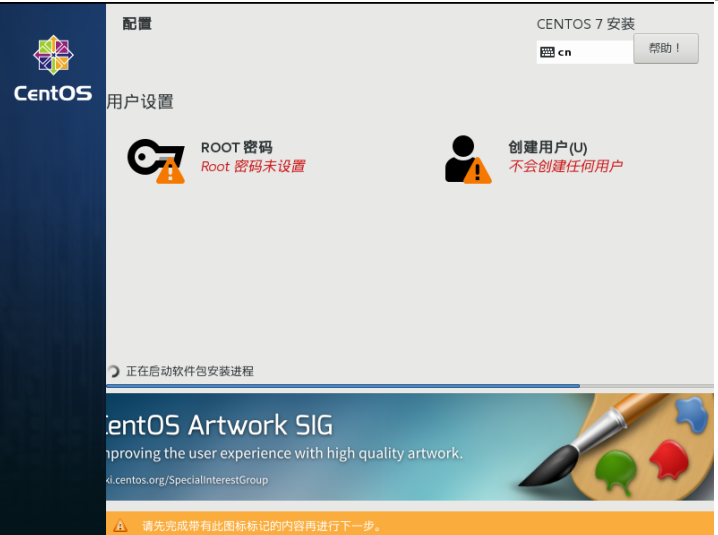
Root密码配置,如果密码过于简单,需要单击两次完成进行确认
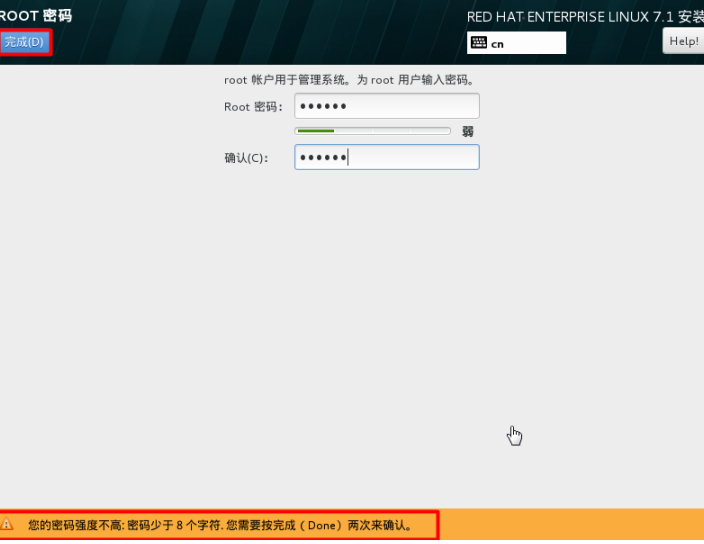
创建普通用户,如果密码过于简单,需要单击两次完成进行确认
安装过程,请等待
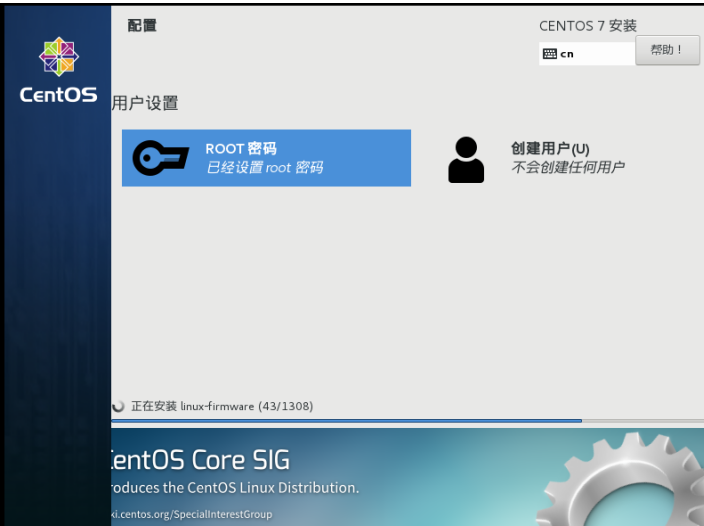
13)安装完成后的配置
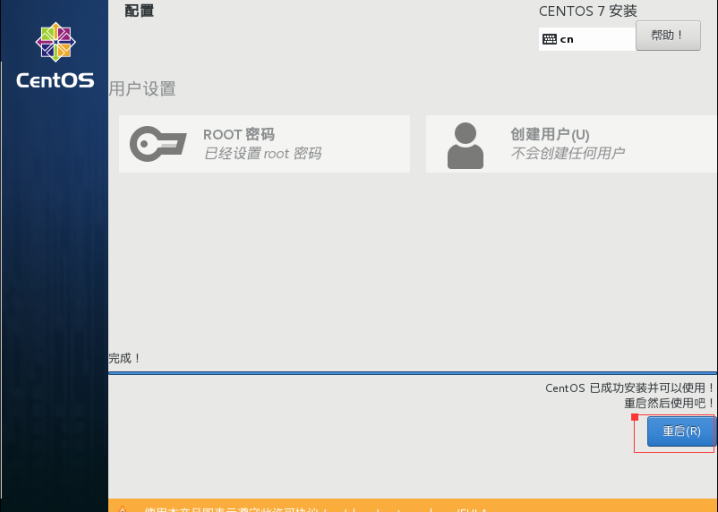
进入启动界面
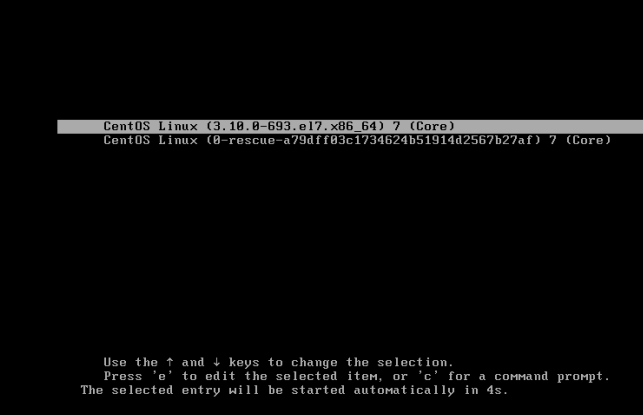
首次启动配置,许可认证
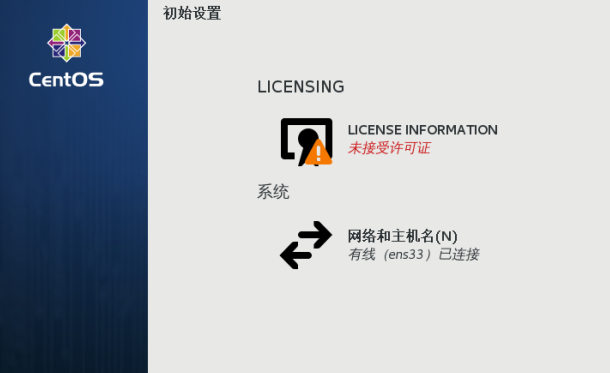
同意许可协议
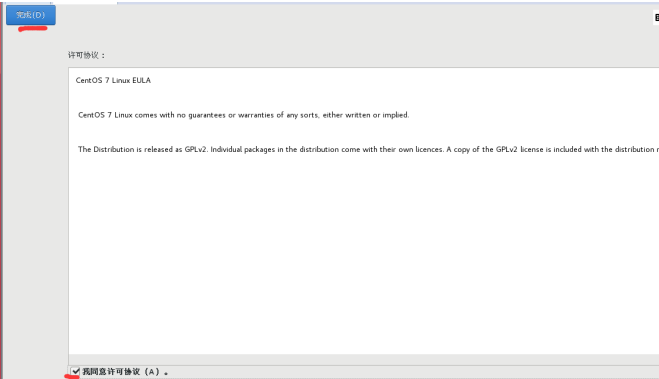
完成配置
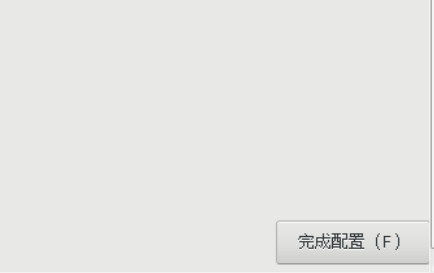
登录系统,选择未列出,输入用户名root
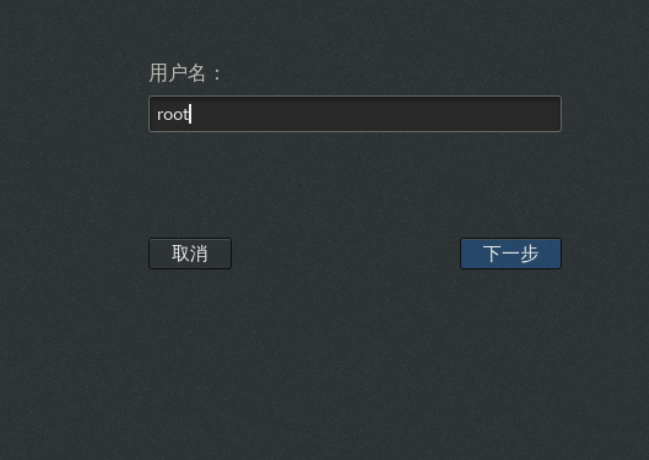
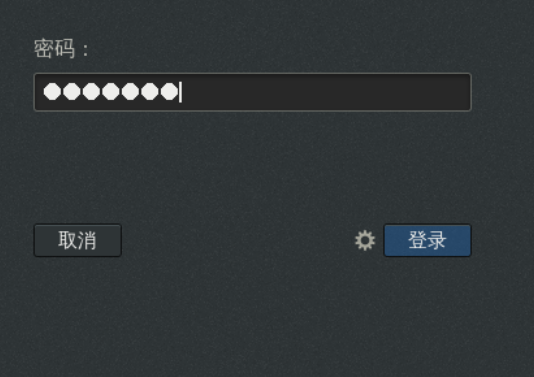
欢迎界面
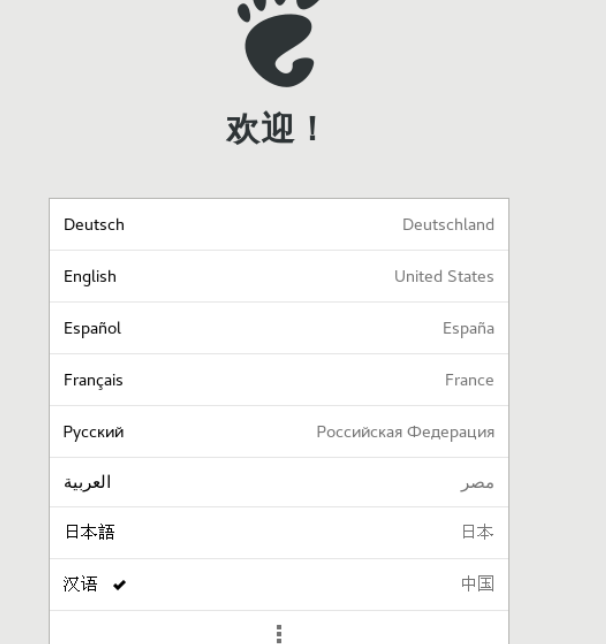
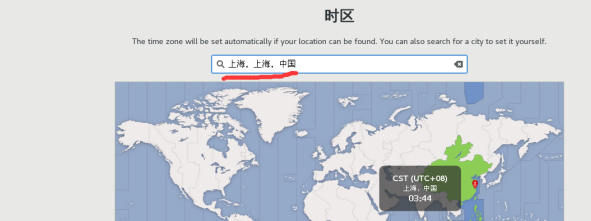
下一步。。。。。跳过
P****ing百度可以通
ping www.baidu.com
到此系统安装完成。













